Laske ja tarkista tiedostojen tarkistussummat ja tiivisteet PS Hashilla
Aiemmin olemme puhuneet useista ilmaisista työkaluista, jotka on suunniteltu tiivisteiden laskemiseen ja tarkistussummatiedostojen luomiseen . Useimmilta puuttuu lukuisia ominaisuuksia, ja joissakin on muinaisen näköinen käyttöliittymä, mikä on ongelmallista joillekin. Kaiken tämän mielessä haluaisimme keskustella uudesta ohjelmasta, joka tunnetaan nimellä PS Hash .
PS Hash laskee tiedostojen tarkistussummat ja tiivisteet
Sen ideana on laskea tiedostojen tiivisteet ja tarkistussummat ja sitten vertailla näiden tiedostojen sisältöä käyttämällä erikoisalgoritmia. Työkalu luo tarkistussummatiedoston, ja keräämiemme tietojen perusteella se tukee 30:tä niistä. Jotkut ovat .md5, .sha1 , .sha256 ja paljon muuta. Lisäksi pidämme siitä, että PS Hash on kannettava, joten sinun ei tarvitse asentaa mitään.
Katsotaanpa tätä työkalua tarkemmin.
1] Valitse Tiedostot
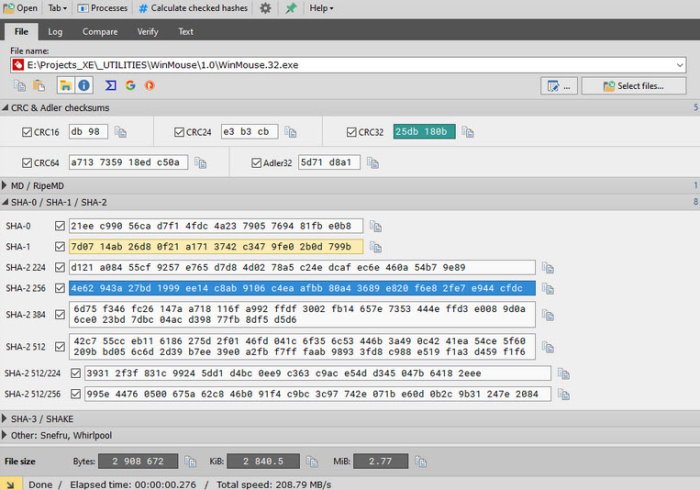
Ensimmäinen asia, jonka haluat tehdä käyttäessäsi PS Hashia(PS Hash) , on valita tarvittavat tiedostot ja lisätä ne ohjelmaan. Tee tämä napsauttamalla Avaa(Open) , etsi sitten tiedosto(t), jotka haluat lisätä, ja valitse se. Vaihtoehtoisesti voit napsauttaa painiketta, jossa lukee Valitse(Select) tiedosto(t).
Kun tiedosto on lisätty, sinun pitäisi nyt nähdä alla joukko tietoja tiivisteinä. Jokaisen osion vieressä(Beside) on kopiointipainike, jos haluat kopioida hashin leikepöydälle.
Lue(Read) : Mitä eroa on salauksella ja hajautustoiminnolla ?
2] Laske valitun tiedoston hash
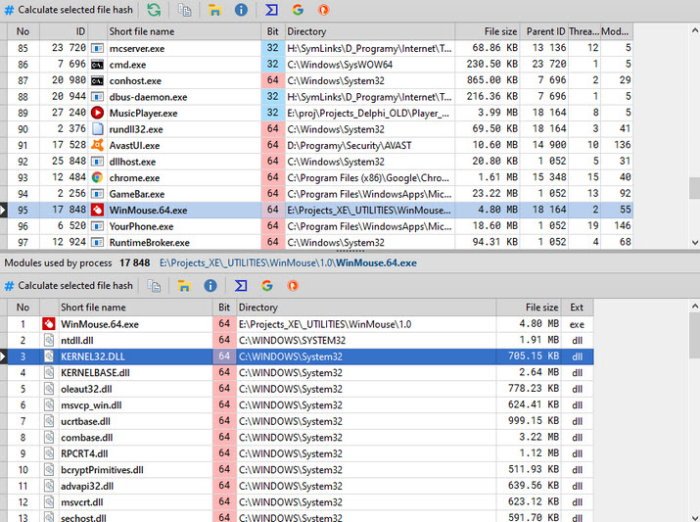
Toinen tapa lisätä tiedostoja ja laskea hash on napsauttaa painiketta, jossa lukee Prosessit(Processes) . Heti(Right) uuden ikkunan pitäisi ilmestyä, jossa on luettelo Windows 10 -tietokoneesi sovelluksista ja tiedostoista. Valitse luettelosta haluamasi tiedosto ja napsauta sitten Laske(Calculate) valittu hash-tiedosto.
Tämän pitäisi tehdä temppu, joten jatka ja kopioi hash leikepöydälle myöhempää käyttöä varten, jos haluat.
3] Loki
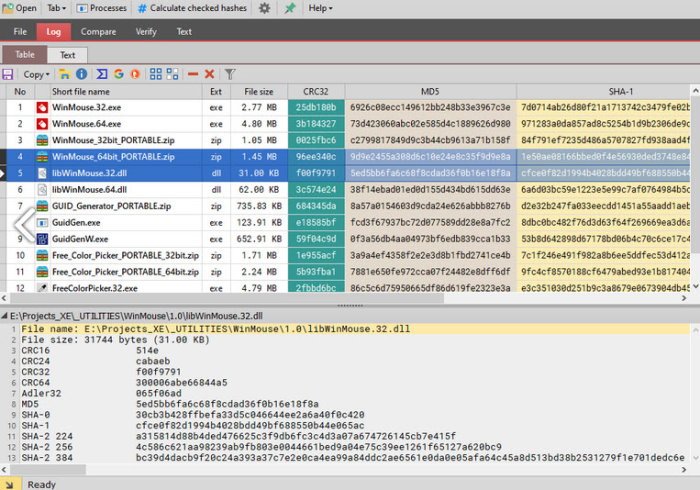
Yksi hieno puoli PS Hashissa(PS Hash) on se, että se luo lokin kaikista lisäämistäsi tiedostoista. Se tarkoittaa, että samaa tiedostoa ei tarvitse lisätä toista kertaa päästäksesi käsiksi hashin, koska se on saatavilla lokissa. Lisäksi voit suodattaa tietyt tiedostot ja nähdä vain haluamasi tyypit.
Jos esimerkiksi haluat nähdä vain ZIP -tiedostoja, kirjoita tiedostonimi-ruutuun ZIP , jolloin vain kyseisellä säilöltä sisältävät tiedostot tulevat näkyviin.
4] Tiedostojen vertailu
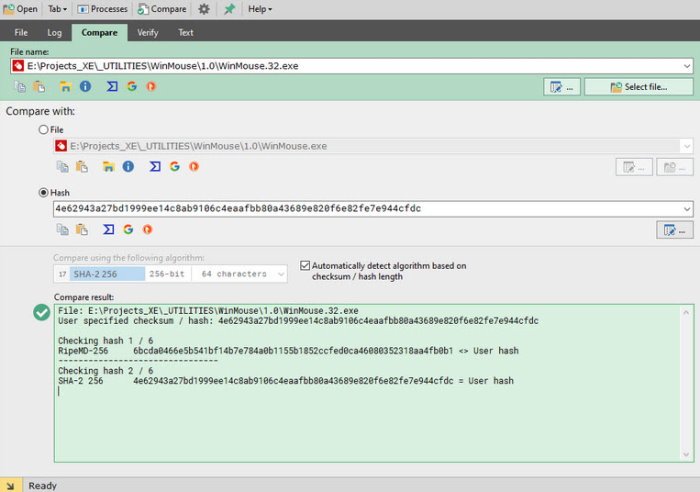
PS Hash pystyy vertailemaan kahta tiedostoa erittäin hyvin. Lisää vain(Simply) molemmat tiedostot ja anna työkalun verrata hajautusarvoja. Ihmiset voivat jopa vertailla eri algoritmeja saadakseen parhaat tulokset.
Kun vertailu on valmis, tulosten pitäisi näkyä alla olevassa laatikossa vihreällä korostettuna.
5] Shell-integrointi
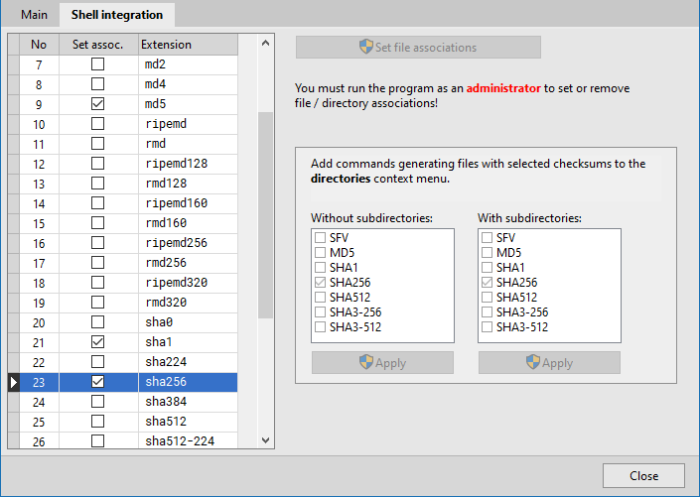
Kuten me kaikki tiedämme, Windows 10 :ssä on kontekstivalikko, joka tukee kolmansien osapuolien sovellusten integrointia. PS Hash sallii tämän, joten jos käyttäjä kokee tarpeen lisätä tarkistussumma pikavalikkoon, tämä voidaan tehdä helposti.
Napsauta(Simply) vain rataskuvaketta ja valitse uudesta ikkunasta Shell Integration -välilehti. Valitse sieltä, mikä on parasta lisätä kontekstivalikkoon, paina Käytä(Apply) , sulje ikkuna ja siirry eteenpäin.
Lataa PS Hash viralliselta verkkosivustolta(official website) .
Aiheeseen liittyvä artikkeli: (Related Article:) Best MD5 Hash Checker Tools for Windows 11/10.
Related posts
Laske kehon massaindeksi (BMI) käyttämällä ilmaisia BMI-laskimia PC:lle
Parhaat MD5 Hash Checker -työkalut Windows 11/10:lle
Jaa tiedostoja kenen tahansa kanssa Send Anywhere for Windows PC:n avulla
Chameleon-ohjelmisto vaihtaa taustakuvaa sääolosuhteiden mukaan
VirtualDJ on ilmainen virtuaalinen DJ-ohjelmisto Windows PC:lle
HardLink Shell -laajennus: Luo kovalinkkejä, symbolisia linkkejä, liitoksia
Mittaa lähiverkon nopeutta LAN Speed Test -työkalulla
Paras ilmainen molekyylimallinnusohjelmisto Windows 10:lle
Laskujen asiantuntija: ilmainen lasku-, varasto- ja laskutusohjelmisto Windowsille
Long Path Fixer Tool korjaa Path Too Long -virheet Windows 10:ssä
SmartPower säästää energiaa ja rahaa määritetyn lepotilan avulla
Kuinka muuntaa FLAC MP3-tiedostomuotoon ilmaisilla muuntimilla
Parhaat ohjelmistot ja laitteistot Bitcoin-lompakot Windowsille, iOS:lle, Androidille
Comet (Managed Disk Cleanup): Vaihtoehto Windowsin levynpuhdistustyökalulle
B1 Free Archiver: Arkistointi-, pakkaus- ja purkuohjelmisto PC:lle
Luo yksinkertaisia muistiinpanoja Windows 10:n PeperNoten avulla
Alt-Tab Terminator parantaa Windowsin oletusarvoista ALT-Tab-toimintoa
Kiintolevyasemien vaihtaminen Windows 11/10:ssä Hot Swapilla
Paras ilmainen aikatauluohjelmisto Windows 11/10:lle
Katso digi-TV:tä ja kuuntele radiota Windows 10:ssä ProgDVB:n avulla
